1、先看下要处理的图片大小, 尺寸。 2、右键点击该图片,选择以画图打开。 3、打开后,点击工具栏上的重新调整大小。 4、弹出调整大小的窗口,先点击选中像素。 5、然后勾选上保
1、先看下要处理的图片大小, 尺寸。
2、右键点击该图片,选择以‘画图’打开。
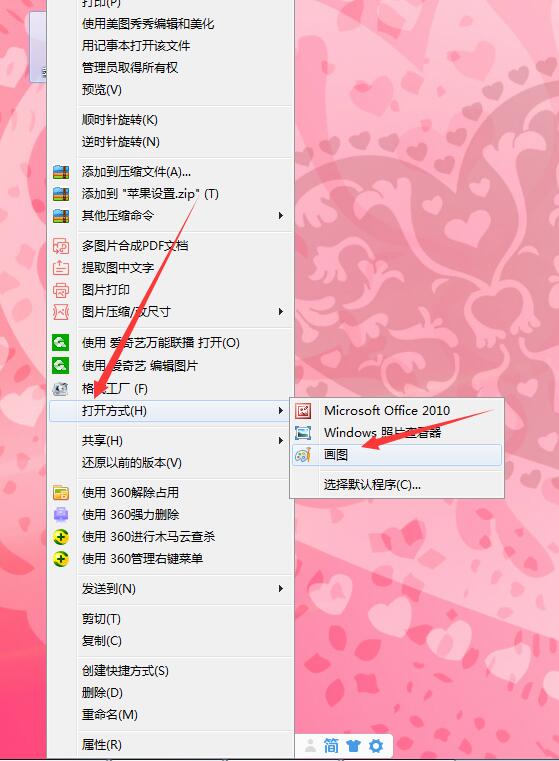
3、打开后,点击工具栏上的‘重新调整大小’。
4、弹出调整大小的窗口,先点击选中‘像素’。
5、然后勾选上‘保持维权比’,勾选这个是为了在改变图片大小时,让图片不变形。然后在第一个输入框里输入数字后,第二个输入框会自动更改。点击下方的‘确定’按钮。
6、回到主窗口,可以看到现在图片缩小了。点击工具栏上最左边的图标。
7、在弹出的菜单上点击‘保存’按钮。
8、保存好后,来到文件夹,点击选中刚才的图片,可以看到现在图片的大小变小了。
9、要改变图片的格式,在画图保存菜单上,点击‘另存为’。
10、弹出保存窗口,将文件名改为b2,然后在保存类型里的下拉框选择‘png’格式。
11、再次来到文件夹,可以看到现在有了一张新格式的图片了。
【文章原创作者http://www.yidunidc.com/aqt.html 网络转载请说明出处】